Перш ніж змінити пароль, зверніть увагу, що протягом 24 годин після внесення змін до пароля для входу буде заборонено використовувати такі функції:
-
Виведення криптовалюти та фіатних коштів
-
P2P-трейдинг
- Транзакції за карткою Bybit
Щоб дізнатися, як скинути пароль акаунта Bybit, див. посібник нижче.
Після входу
Якщо ви увійшли у свій акаунт і хочете скинути пароль, наведіть курсор миші на значок профілю та натисніть Акаунт і безпека.
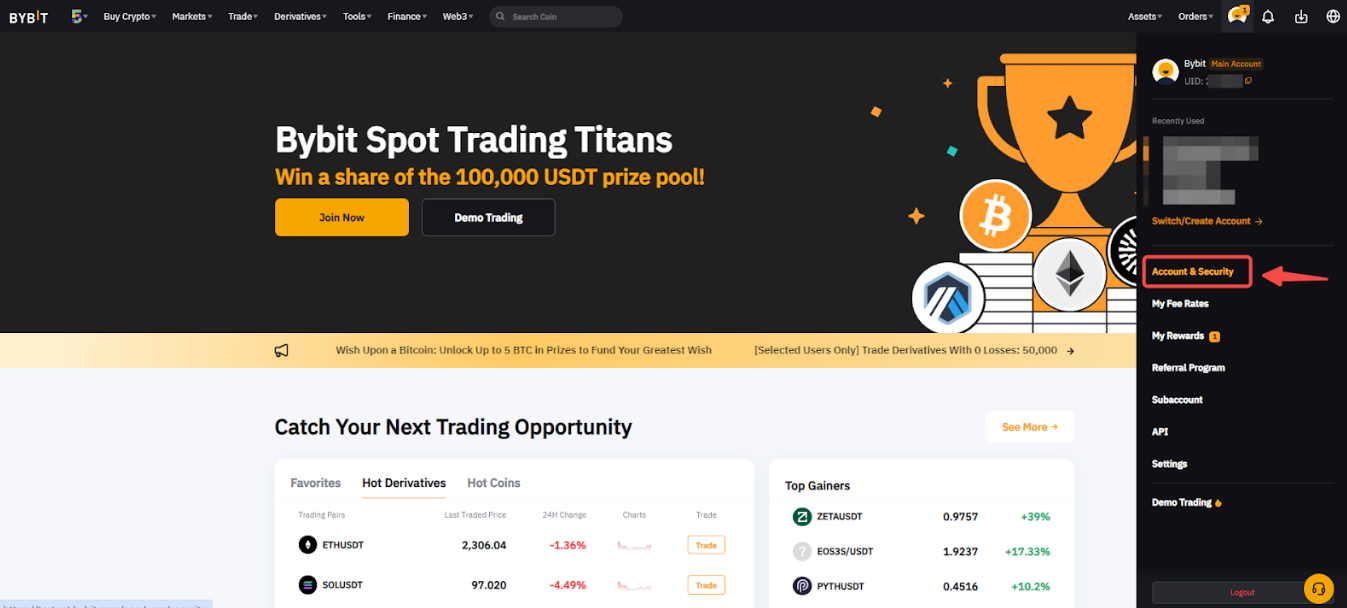
У розділі Пароль натисніть кнопку Змінити.
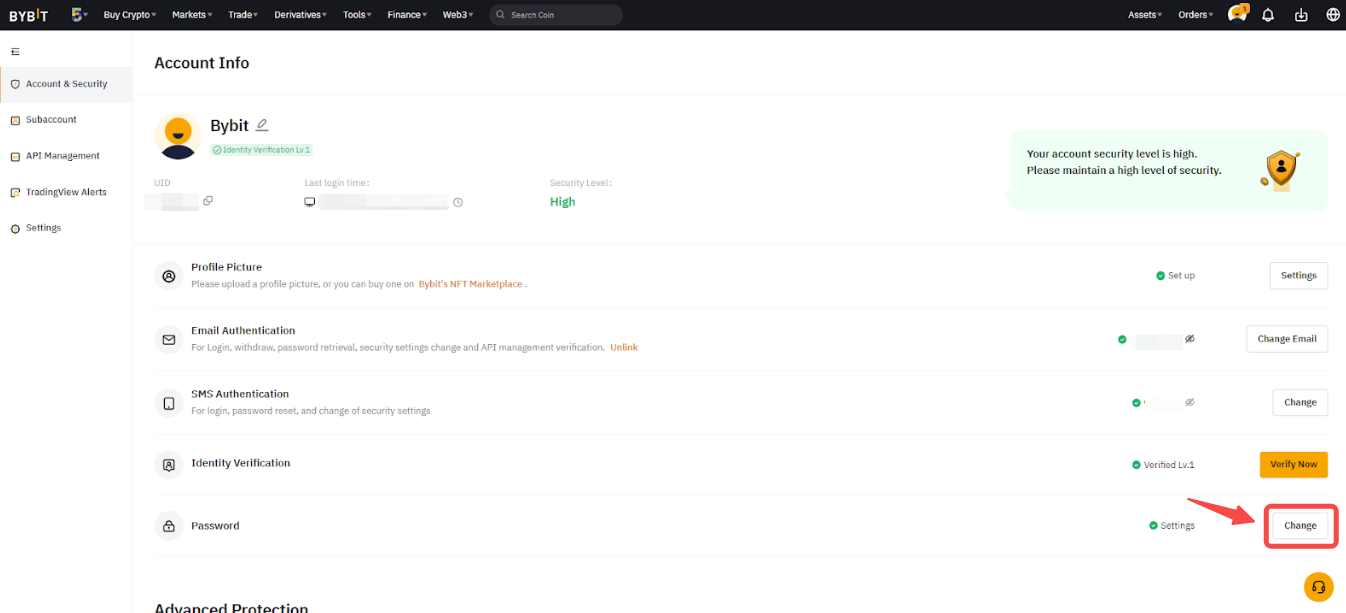
Введіть старий пароль, новий, а також код підтвердження Google і натисніть Підтвердити, щоб скидання пароля набуло чинності. Як засіб безпеки, ви виходите з акаунта та повинні знову використовувати новий пароль для входу.
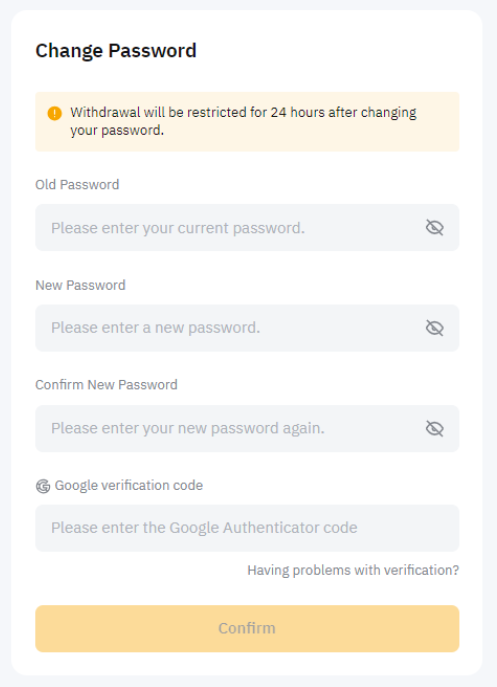
Зауважте, що якщо ви все ще підключені до акаунта Bybit, але забули пароль, вам потрібно вийти з акаунта та виконати наведені нижче дії.
Після виходу з акаунта
Крок 1. На головній сторінці Bybit, натисніть Вхід. На сторінці входу натисніть « Забули пароль?».
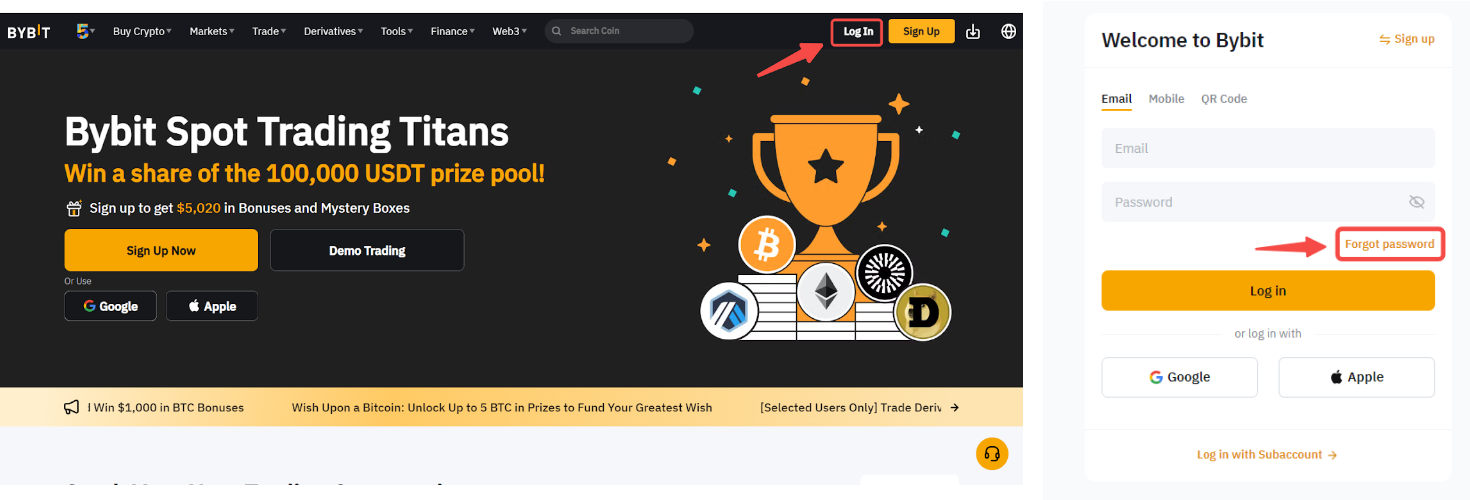
Крок 2. Введіть адресу електронної пошти або номер телефону, які ви використовували для реєстрації акаунта Bybit, і натисніть Далі, щоб продовжити.
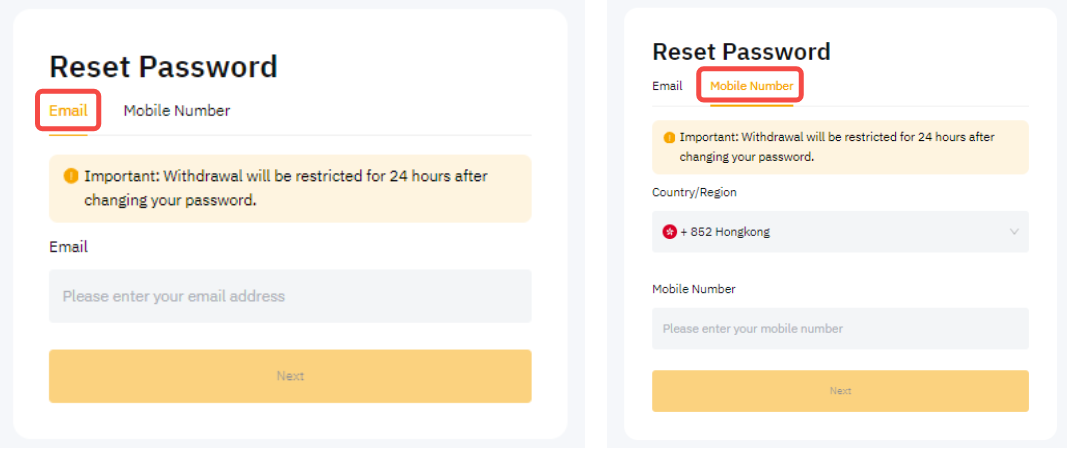
Крок 3. Щоб надійно змінити пароль акаунта, введіть код підтвердження електронної пошти/SMS, надісланий на вашу адресу електронної пошти або номер мобільного телефону.
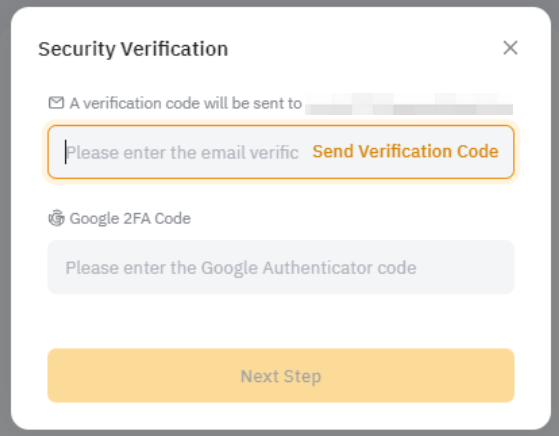
Примітки.
— Якщо ви назавжди втратили адресу електронної пошти, номер телефону або Google Authentication, натисніть «У вас виникли проблеми з перевіркою?», щоб скинути параметри безпеки. Докладнішу інформацію можна знайти в цьому посібнику.
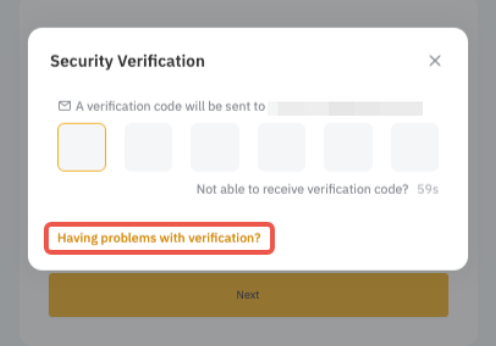
— Перш ніж вводити код підтвердження Google, спочатку введіть код підтвердження електронної пошти/SMS.
— Якщо у вас виникли проблеми з отриманням коду підтвердження, див. посібники нижче:
-
Усунення несправностей. Неможливо отримати код підтвердження SMS
-
Усунення несправностей. Неможливо отримати код підтвердження електронної пошти
Крок 4. Тепер ви можете ввести новий пароль, який буде використовуватися для входу до вашого акаунта. Щоб захистити свій акаунт, обов’язково використовуйте складний пароль і не повідомляйте його іншим особам. Після завершення натисніть Підтвердити.
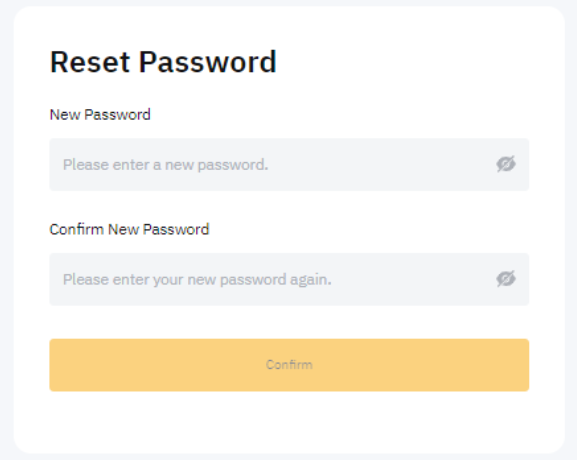
Ви успішно скинули пароль! Тепер ви можете знову ввійти в акаунт.
